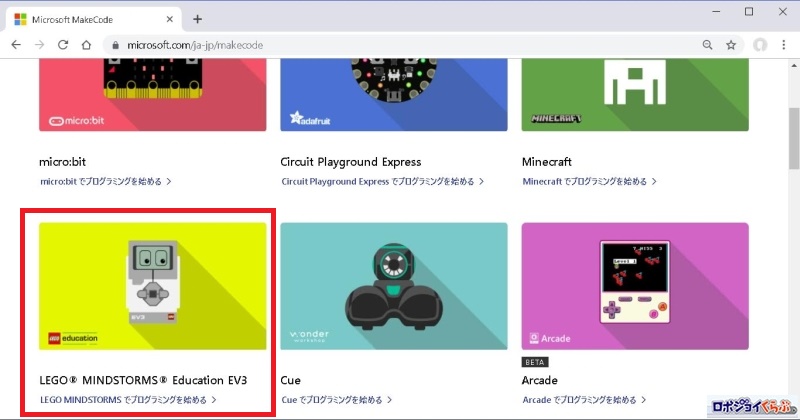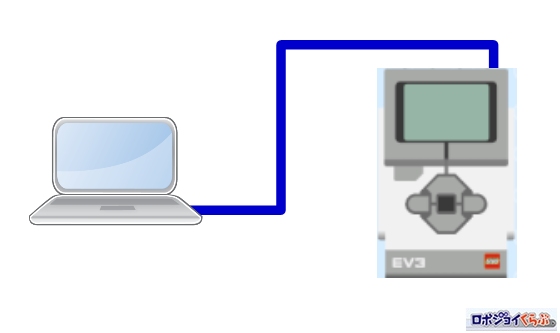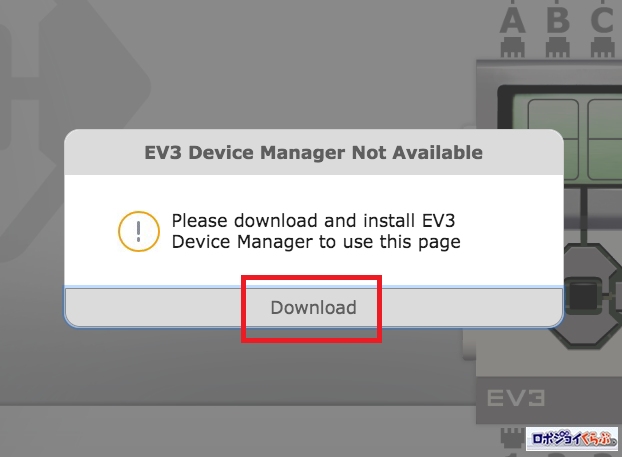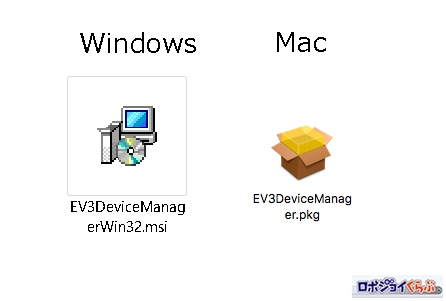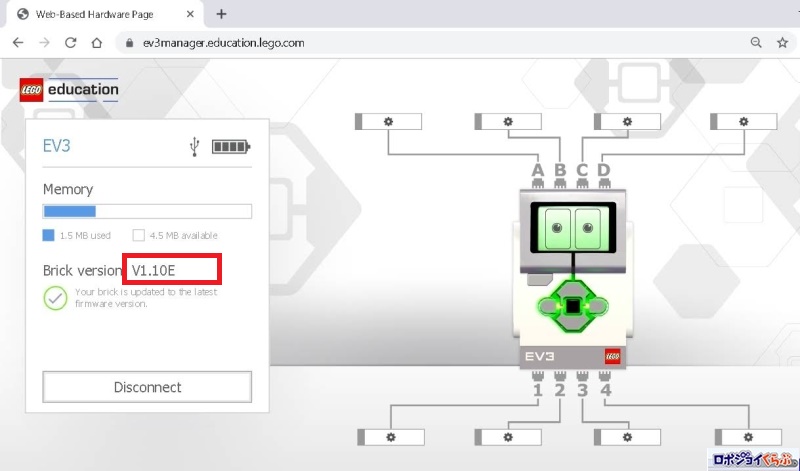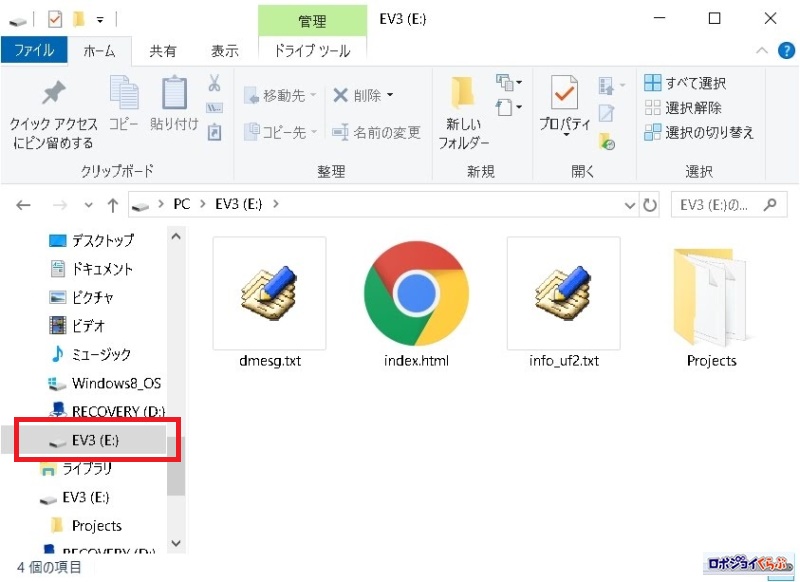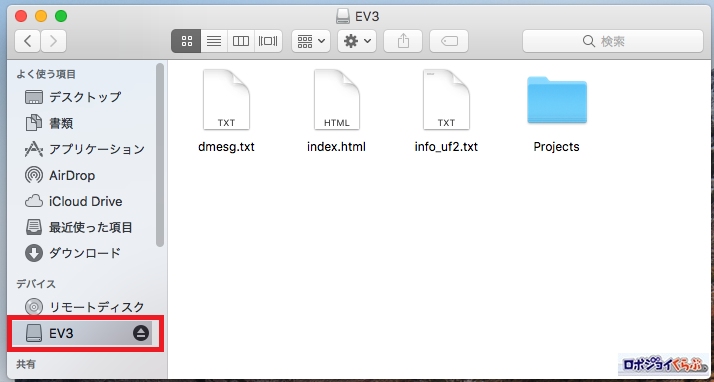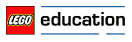マイクロソフトが無償で提供している「Microsoft MakeCode(メイクコード)」というプログラムの開発環境を使って、レゴ マインドストームEV3のプログラミングを行う方法を紹介します。MakeCodeはインターネットに接続されたWebブラウザで動作します。画面上のブロックを組み合わせるだけで、直観的にプログラムを作成することができます。
◆パソコンに接続する方法
MakeCodeはWebブラウザで動作します。公式サイト(https://www.microsoft.com/ja-jp/makecode)を開いて、「LEGO Mindstorms Education EV3」をクリックします。
次のものを用意しましょう。
・レゴマインドストームEV3(ファームウェアが1.10E以上)。
・USBケーブル
・パソコン(OSはWindows10またはmacOS)。
・Webブラウザとインターネットの接続環境。
インテリジェントブロックEV3はファームウェアが1.10E以上である必要があります。ファームウェアのバージョンを確認するにはレゴグループの運営するEV3用ページ(https://ev3manager.education.lego.com/)を開きます。 そして、USBケーブルでパソコンとインテリジェントブロックを接続します。
「EV3デバイスマネージャ」をインストールし終わったあとにページを開くと、このようにインテリジェントブロックのバージョンを確認することができます。もしバージョンが古い場合には、ファームウェアが自動的に更新されます。
インテリジェントブロックをUSBケーブルでパソコンに接続すると、パソコン内に「EV3」という仮想ドライブが表示されます。
こちらはWindowsでの場合です。
ドライブの中に「index.html」などのファイルがありますが、気にしなくて構いません。